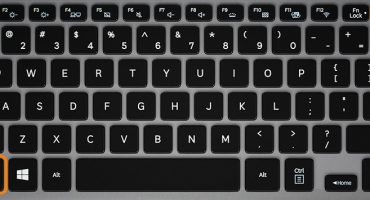Els models de portàtils moderns disposen d'una funció per apagar el teclat prement una combinació de tecles específica. En alguns dispositius, es tracta d’una combinació d’un botó amb una tecla Win, en d’altres - amb Fn. Tot depèn del model del portàtil i del seu fabricant.
Motius del bloqueig
El teclat es pot desactivar en els casos següents:
- El propi usuari va ser bloquejat inadvertidament, prement accidentalment una combinació de tecles "calentes".
- Es va produir un xoc del sistema que va fer que Windows deixés de "veure" el dispositiu d'entrada. En aquest cas, heu de diagnosticar el portàtil per tenir problemes. Altres accions dependran de la complexitat del fracàs.
- El sistema operatiu estava infectat per virus que desactiven el teclat quan s’utilitza. Primer, l’usuari ha de determinar quin programari distribueix virus a Windows i l’elimina. Si no us serveix, haureu de buscar fitxers que s'hagin fet malbé durant l'operació del virus.
- L’equip no funciona a causa de danys mecànics.
La seqüència d’accions per desbloquejar el teclat dependrà de les raons que van provocar el seu bloqueig a l’ordinador portàtil. A continuació, examinarem diverses maneres de retornar la salut del teclat.
Desbloqueig del teclat: formes
Hi ha diversos mètodes de desbloqueig. Escrivim el més bàsic:
- Un conjunt de combinacions de tecles especials.
- Configuració d'equips.
- Utilitzant programes especials.
Si un dels mètodes no pot desbloquejar el teclat, el més probable és que el problema estigui en el propi teclat o, més aviat, en el seu desglossament. En aquest cas, molt probablement, s’haurà de substituir completament el dispositiu d’entrada.
Drecera de teclat
Per desbloquejar el teclat dels ordinadors portàtils d'Acer, Lenovo, HP i altres fabricants, podeu provar de fer clic a les combinacions següents:
- Fn + NumLock.
- Win + F1-F
- Fn + Pausa.
- Fn + F12 o F7.
En alguns models d’ordinador portàtil, la clau necessària per desbloquejar està marcada amb una icona especial amb la imatge del bloqueig: això és el que cal prémer en combinació amb “Fn”.
En casos extrems, podeu referir-vos a les instruccions que venen amb el portàtil, normalment indica la combinació adequada per bloquejar i desbloquejar el teclat.
Configuració del maquinari
A més, es poden bloquejar les pulsacions de tecles mitjançant les eines del sistema de Windows. Per restablir el seu rendiment:
- Anem a la cerca "Inici del Gestor de dispositius".
- Seleccioneu la secció "Teclats". Si hi ha una icona de fletxa al costat de la icona corresponent, RMB ha d’obrir un menú addicional i seleccionar l’element "Habilitar".
- Reiniciem l'ordinador.
Si en lloc de la icona de fletxa apareix una icona amb un triangle groc, heu de seleccionar "Elimina el dispositiu" al mateix menú addicional i reinicieu el sistema.
Programes
Hi ha diversos programes dissenyats específicament per bloquejar el teclat per tal de garantir la seguretat de les vostres dades. Superar aquest programari és gairebé impossible. Tanmateix, podeu utilitzar el conjunt de tecles "calentes" instal·lades pel mateix programa.
Per desbloquejar les tecles, proveu les combinacions següents:
- Alt + Home o End.
- Ctrl + Maj + Del seguit de Esc.
Sempre podeu resoldre el problema amb el desbloqueig del teclat amb l’eina All-Unlock v2.0 RC3.
Neteja de PC
Malauradament, no només el propietari del portàtil pot bloquejar el teclat. Alguns tipus de programari maliciós poden oferir un "servei" similar. En aquest cas, per corregir la situació, haureu de recórrer a utilitats per detectar i eliminar fitxers infectats.
Després de diagnosticar i netejar el sistema de virus, haureu de descarregar i instal·lar CCleaner. Amb ell, netejem el sistema operatiu de fitxers innecessaris que podrien ser creats per programari maliciós.
Conclusió
Potser, per solucionar el problema amb un dispositiu d’entrada bloquejat, haureu d’utilitzar diversos mètodes alhora, tractats a l’article. Tot i això, n’hi ha prou per treure el pany del teclat no només d’un ordinador portàtil, sinó també d’un ordinador personal.


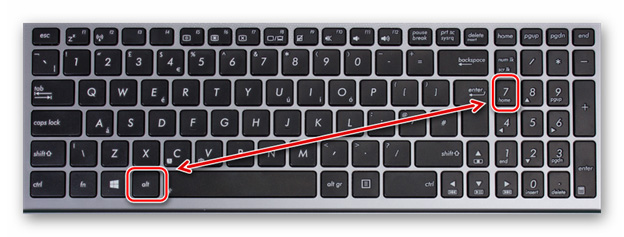

 Què fer si el teclat no funciona al portàtil
Què fer si el teclat no funciona al portàtil  Per què parlen els indicadors de la bateria del portàtil
Per què parlen els indicadors de la bateria del portàtil  Com consultar i provar una targeta de vídeo en un ordinador portàtil
Com consultar i provar una targeta de vídeo en un ordinador portàtil  Per què el portàtil no es connecta a wifi
Per què el portàtil no es connecta a wifi  Com calibrar una bateria d’ordinador portàtil mitjançant l’exemple d’Asus, HP, Acer, Samsung, etc.
Com calibrar una bateria d’ordinador portàtil mitjançant l’exemple d’Asus, HP, Acer, Samsung, etc.